アニメーションがスムーズに繰り返されるように、2つ目のポーズを作成する前に、最初のポーズをアニメーションの最後にコピーしてください。アニメーションの終わりに移動するには、タイムライン上の位置を変更する必要があります。これは、アニメーションを秒単位で表した番号線です。

最初のポーズをコピーする
最初のポーズはタイムラインの 0:00 です。
- アニメーションエディタで、タイムラインの一番上の白いひし形をクリックします。ひし形は開始ポーズ全体を表します。白いひし形に青い境界線があることを確認します (選択されていることを意味します)。
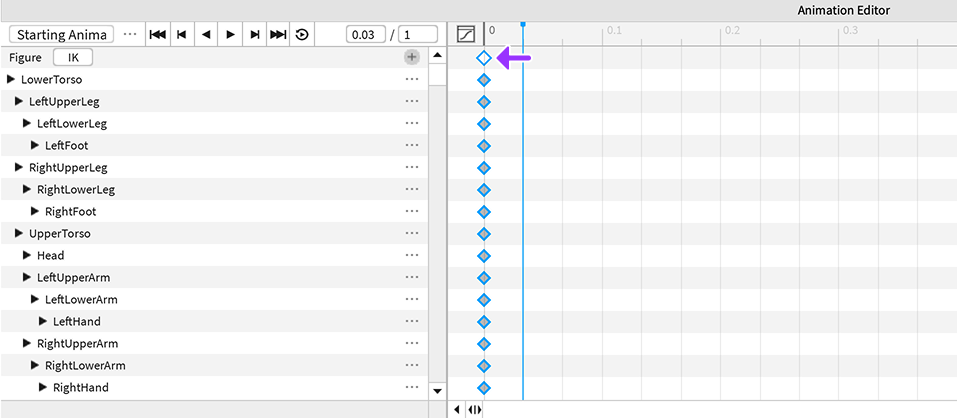
- [Ctrl + C] または [⌘ + C] を押してポーズをコピーします。
- アニメーションの最後に移動するには、現在の時間のボックスを見つけてクリックし、中のテキストをクリアします。そのボックスに1:00と入力し、 Enterを押します。青い線がアニメーションの最後に移動することを確認してください。
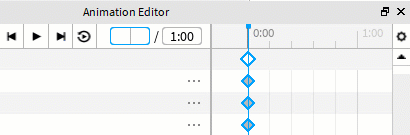
- 最後に、最初のポーズを貼り付けるには、[Ctrl + V] または [⌘ + V] を押します。最後に新しいダイヤモンドのセットが表示されます。

[ I-B8 2番目のポーズの追加 ]
